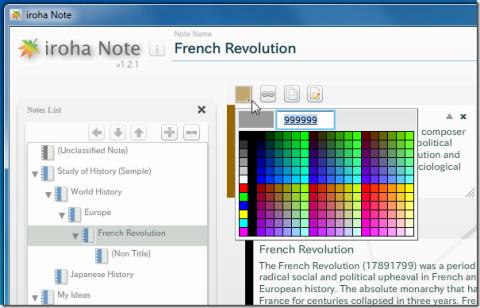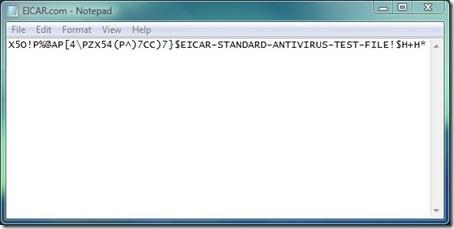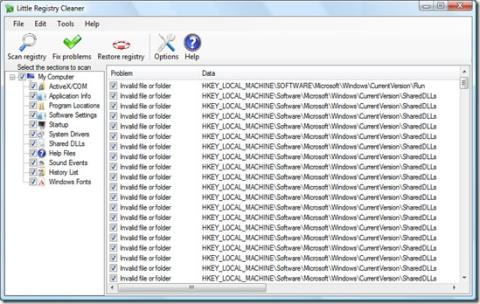2 個免費工具快速刪除 Windows 暫存文件
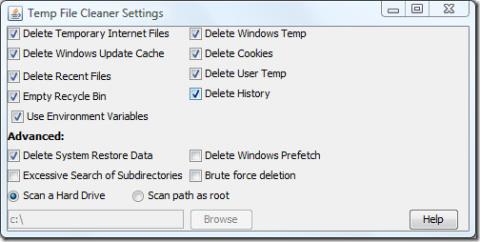
從 Windows 中刪除所有臨時文件並非易事,即使您可以手動從某些資料夾中刪除文件,但這還不夠。
MakeInstantPlayer是一款適用於 Windows 的免費工具,與Screen2Exe略有相似,但功能截然不同。就像使用 Screen2Exe 錄製螢幕錄影後創建可執行檔一樣。此工具可讓您從任何媒體檔案(可以是影片、家庭影片或其他任何內容)建立可執行檔。
它對各種視訊格式的支援令人驚嘆,您可以將 .avi、.mov、.flv 或任何視訊格式轉換為可自動播放的 .exe 檔案。第一步是選擇媒體文件,以及輸出目標和文件名稱。第二步是選擇啟動畫面檔案(應為 .gif 格式)和圖示檔案(應為 .ico 格式)。您也可以選擇新增個人 URL,但這不是必要的。新增 URL 的好處是,影片播放完成後,您的網站可以自動顯示在任意預設瀏覽器中。
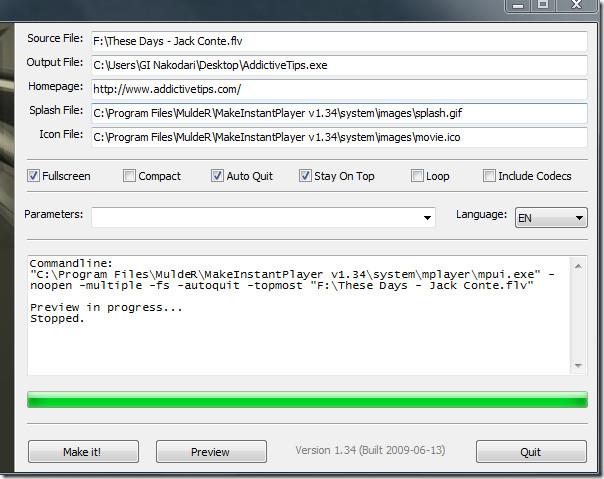
完成基本設定後,接下來是播放設定。在這裡,您可以選擇以全螢幕模式、緊湊模式、播放後自動退出、保持在所有視窗頂部、循環播放和/或包含編解碼器來自動播放。您也可以新增自訂參數並選擇語言。
完成所有設定後,點擊「預覽」進行預覽,然後再進行製作。如果滿意,請點選「製作!」按鈕,可執行檔將儲存到輸出目標。
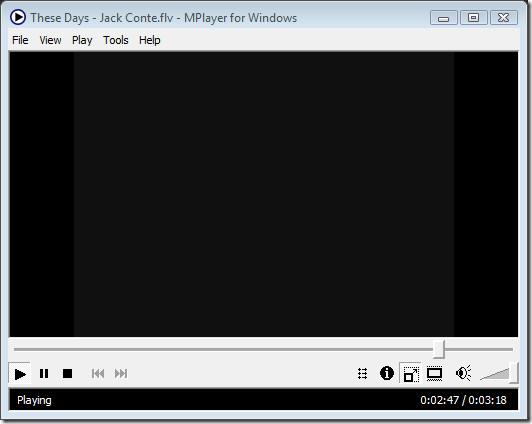
自運行可執行播放器其實是 MPlayer,一款屢獲殊榮的開源多平台媒體播放器。將影片檔案轉換為自運行可執行播放器既有優點也有缺點。
好處
假設你想給你媽媽或其他不懂電腦的人發送一段家庭視頻,你無法發送 AVI 視頻,因為最新的編解碼器可能並非所有電腦都支援。這時,一個可執行播放器就派上用場了。
再舉個例子,假設你想給老闆做示範。你不用插入 USB/CD 並打開視訊文件,卻發現它無法在辦公室電腦上播放。現在,你只需建立一個可執行文件,將其複製到 USB/CD,最後建立一個自訂的 Autorun.ini 檔案。這樣,你就可以輕鬆地進行演示了,因為影片會在你插入 USB/CD 的那一刻自動開始播放。
缺點
最大的缺點或許是無法使用 MS Outlook 和其他許多桌面電子郵件用戶端將執行檔 (.exe) 附加到電子郵件中。但這不是什麼大問題,因為您始終可以壓縮可執行文件,然後透過電子郵件發送。
該可執行檔可以在所有版本的 Windows 上運行。盡情享用吧!
從 Windows 中刪除所有臨時文件並非易事,即使您可以手動從某些資料夾中刪除文件,但這還不夠。
MakeInstantPlayer 是一款適用於 Windows 的免費工具,它與 Screen2Exe 有點類似,但功能卻大相逕庭。就像你可以創建一個可執行檔一樣
您是否正在使用共享計算機,並且不希望任何人關閉或註銷您的計算機?如果您正在尋找一種方法來阻止其他用戶
我們不是 Lotus Notes 的忠實粉絲,但對於需要將筆記與 Google 日曆同步的用戶,可以嘗試 iNotes 和 Google Sync。
了解如何在 Windows 8.1 上將程式和檔案新增至系統啟動或從中移除。請按照我們的簡易指南操作,輕鬆完成操作。
發現 OSFClone:一個強大的磁碟複製工具,可讓您為隔離環境建立自啟動原始磁碟映像。
只要稍加調整,就能讓照片看起來驚艷。在本教程中,我們將向您展示如何使用
iroha Note 是一款出色的 Adobe Air 應用程序,用於以直觀的方式記錄、管理和整理筆記。它是一款以筆記管理為中心的解決方案
注意:本技巧適用於想要測試防毒軟體的新手。你需要自己創造病毒。先別慌,直接閱讀這篇文章就好。
有時,當您卸載程式時,如果卸載程序損壞,您必須手動從電腦中刪除該程序,方法是刪除
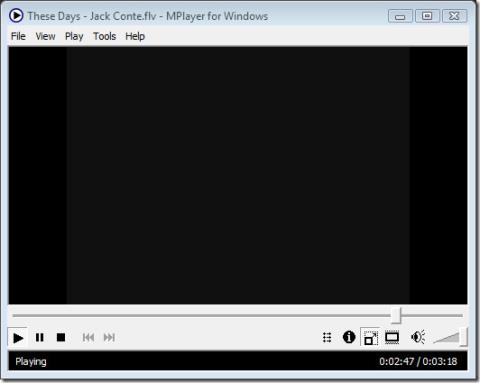
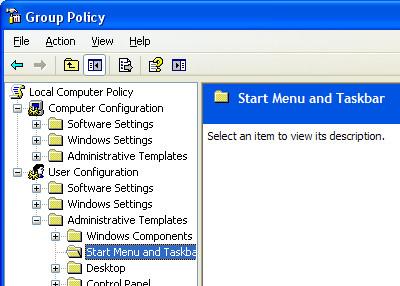

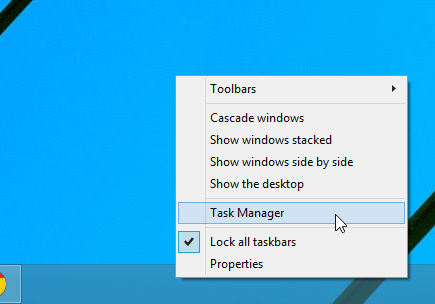
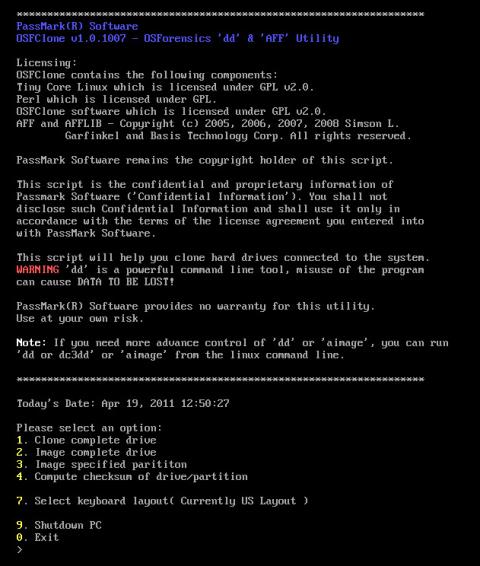
![如何在 Photoshop 中加入光線效果 [教學] 如何在 Photoshop 中加入光線效果 [教學]](https://tips.webtech360.com/resources8/r252/image-3724-0829093833901.jpg)